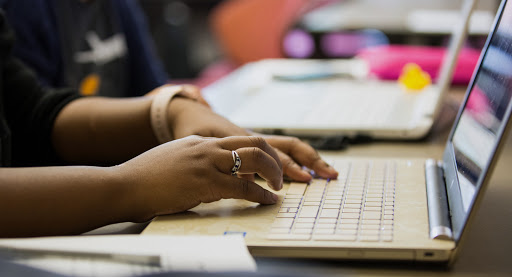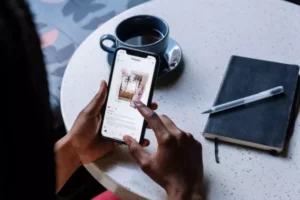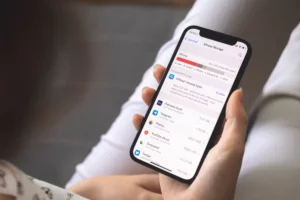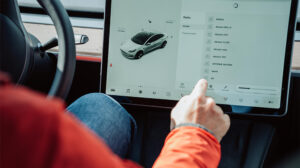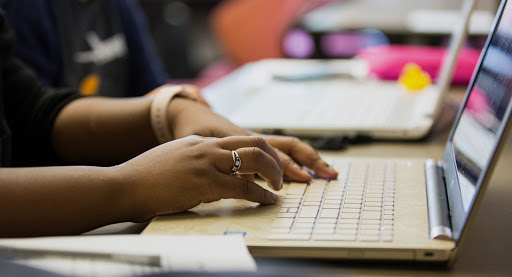
ש: האם אוכל להתקרב ל-Google Slides?
A: כן, אתה יכול להתקרב ב-Google Slides. אתה יכול להשתמש במחוון הזום, בקיצורי המקלדת או בכלי הזום כדי להתקרב למצגת שלך.
ש: כיצד אוכל להתקרב ל-Google Slides?
A: כדי להתקרב ל-Google Slides, תוכל להשתמש במחוון הזום על ידי לחיצה וגרירתו ימינה, השתמש במקשי הקיצור "Ctrl" + "+" (Windows) או "Cmd" + "+" (Mac), או השתמש כלי הזום על ידי לחיצה על "תצוגה" בחלק העליון של המסך ובחירה ב"זום".
ש: כיצד אוכל להתרחק ב-Google Slides?
A: כדי להתרחק ב-Google Slides, תוכל להשתמש במחוון הזום על ידי לחיצה וגרירתו שמאלה, השתמש בקיצור המקשים "Ctrl" + "-" (Windows) או "Cmd" + "-" (Mac), או השתמש במקשי הקיצור כלי הזום על ידי לחיצה על "תצוגה" בחלק העליון של המסך ובחירה ב"זום".
ש: האם אוכל להתקרב לאזור מסוים בשקופית?
A: כן, אתה יכול להשתמש בכלי הזום כדי לבחור אזור מסוים בשקופית ולהתקרב אליו.
ש: האם אני יכול להשתמש בקיצורי מקלדת כדי להתקרב ל-Google Slides?
A: כן, אתה יכול להשתמש במקשי הקיצור "Ctrl" + "+" (Windows) או "Cmd" + "+" (Mac) כדי להתקרב, וב-"Ctrl" + "-" (Windows) או "Cmd" + " -" (Mac) כדי להתרחק.
ש: כיצד ניתן להתקרב ל-Google Slides לשפר את המצגת שלי?
A: התקרבות ל-Google Slides יכולה לעזור לך להתמקד בתוכן ספציפי, להדגיש פרטים חשובים או להראות מבט מקרוב על תמונות או דיאגרמות. זה יכול להפוך את המצגת שלך למושכת ויעילה יותר.
בסך הכל, Google Slides מציע שפע של אפשרויות להתקרבות והקטנה של המצגת שלך, מה שמקל על התאמה אישית של התצוגה שלך ולעניין את הקהל שלך עם כמות הפרטים הנכונה.
סיכום
- הפצת תוכן ויחסי ציבור מופעל על ידי SEO. קבל הגברה היום.
- PlatoAiStream. Web3 Data Intelligence. הידע מוגבר. גישה כאן.
- הטבעת העתיד עם אדריאן אשלי. גישה כאן.
- מקור: https://www.techpluto.com/how-to-zoom-in-on-google-slides/
- a
- כמות
- ו
- AREA
- At
- קהל מאזינים
- by
- CAN
- קרוב יותר
- מַקִיף
- מסקנה
- תוכן
- אישית
- פרט
- פרטים
- דיאגרמות
- do
- קל
- אפקטיבי
- לעסוק
- מרתק
- להגביר את
- להתמקד
- בעד
- מדריך
- לעזור
- להבליט
- איך
- איך
- http
- i
- תמונות
- חשוב
- in
- IT
- jpg
- עזבו
- נראה
- מק
- לעשות
- עשייה
- יותר
- of
- המיוחדות שלנו
- on
- אפשרויות
- or
- הַחוּצָה
- אפלטון
- מודיעין אפלטון
- אפלטון נתונים
- שפע
- הצגה
- מסך
- בחירה
- לְהַצִיג
- להחליק
- המחוון
- שקופיות
- ספציפי
- השמיים
- זֶה
- ל
- כלי
- חלק עליון
- להשתמש
- לצפיה
- חלונות
- עם
- אתה
- זפירנט
- זום
- מתקרב